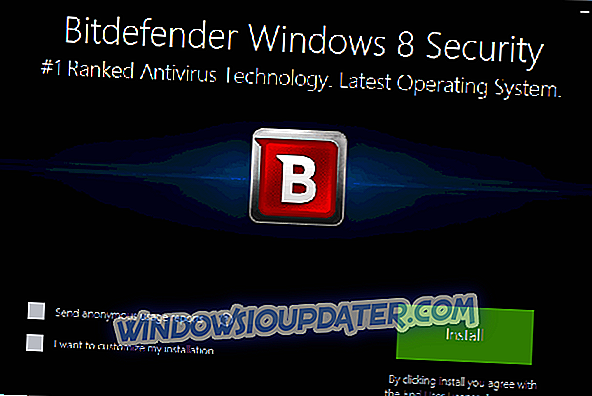Come abilitare il menu di avvio di Windows 7 su Windows 10?
- Usa bcdedit
- Usa bootrec
Sei uno degli utenti di Windows che passa da Windows 7 al sistema operativo Windows 10 sul tuo dispositivo? Visto che il bootloader di Windows 10 sembra completamente diverso da quello a cui sei abituato nel sistema operativo Windows 7, puoi scoprire leggendo il tutorial qui sotto come esattamente puoi abilitare il vecchio menu di avvio di Windows 7 anche in Windows 10 .

Penso che alcuni dei problemi più fastidiosi riguardanti il nuovo bootloader di Windows 10 è che ogni volta che si passa al sistema operativo Windows 7 il dispositivo deve riavviarsi e anche il fatto che sembra completamente diverso potrebbe causare un tempo di navigazione più lungo, quindi dovrebbe.
Esercitazione su come abilitare il legacy menu di avvio di Windows 7 usando Windows 10
Usa bcdedit
- Fai clic con il pulsante sinistro del mouse o tocca la casella di ricerca situata nel menu Start del tuo sistema operativo Windows 10.
- Nella finestra di dialogo di ricerca scrivi: "cmd.exe" senza virgolette.
- Dopo che la ricerca è terminata, dovresti avere un'icona con il prompt dei comandi.
- Fare clic con il pulsante destro del mouse o tenere premuto toccare l'icona del prompt dei comandi e dal menu che appare clic sinistro o toccare la funzione "Esegui come amministratore".
Nota: se viene richiesto da una finestra di controllo dell'account utente, è necessario fare clic con il pulsante sinistro del mouse o toccare il pulsante "Sì" per procedere.
- Ora nella finestra "Prompt dei comandi elevati" che hai appena aperto scrivi quanto segue: " bcdedit / set" {current} "bootmenupolicy legacy " senza le virgolette iniziali e finali.
Nota: se scrivi manualmente il comando sopra fai molta attenzione agli spazi nella linea dato che il comando non funzionerà se digiti qualcosa di sbagliato.
- Dopo aver scritto il comando precedente, premere il tasto Invio sulla tastiera.
- Ora nella finestra del prompt dei comandi scrivere quanto segue: "Exit" senza virgolette.
- Premere il tasto Invio sulla tastiera.
- Riavvia il sistema operativo Windows 10 e controlla se il menu di avvio è passato a Windows 7 come legacy.
Ruota il menu di avvio di Windows 10 su:
- Se per caso desideri tornare al menu di avvio di Windows 10, torna al pulsante Start e nella casella di ricerca scrivi "Cmd.exe" come hai fatto nei passaggi precedenti.
- Fare di nuovo clic con il tasto destro sull'icona del prompt dei comandi e selezionare la funzione "Esegui come amministratore".
- Nel prompt dei comandi scrivere la seguente riga: " bcdedit / set {default} bootmenupolicy standard " senza le virgolette.
- Premere di nuovo il pulsante Invio per eseguire il comando.
- Chiudere la finestra del prompt dei comandi e riavviare il sistema operativo.
Usa bootrec
Puoi provare a utilizzare la funzione bootrec per abilitare il menu di avvio legacy di Windows 7 su Windows 10. Sarà lo stesso che correggere l'avvio di Windows 7, ma arriverà ad aprire il menu di avvio legacy di Windows 7 con una condizione: avere Windows 7 CD / DVD di installazione. Ecco come lo fai:
- Avvio dal CD / DVD di installazione di Windows 7 originale
- Seleziona la lingua che preferisci; fare clic su 'Avanti'
- Selezionare l'operazione Sistema dall'elenco (Windows 7) e quindi fare clic su 'Avanti'
- Quando viene visualizzata la schermata "Opzioni di ripristino del sistema", fare clic su "Prompt dei comandi"
- In Commander digitare il seguente comando 'bootrec / fixmbr' (senza virgolette) e premere 'Invio'
- Digita "bootrec / fixboot" (senza virgolette) e premi "Invio"
- Digita "bootrec / ScanOs" (senza virgolette) e premi "Invio"
- Digita "bootrec / rebuildBcd" (senza virgolette) e premi "Invio"
- Espelli il CD / DVD di installazione di Windows 7
- Digita "esci", premi "Invio" e riavvia il PC
Ed ecco, alcuni metodi rapidi su come cambiare il nuovo menu di avvio in Windows 10 nel vecchio menu di avvio di Windows 7 a cui sei abituato. Inoltre, se hai problemi a seguire i passaggi sopra, ti invitiamo a scriverci nella sezione dei commenti situata un po 'sotto queste righe e ti aiuterò il prima possibile.